Proces wyszedł z błędem wiersza polecenia kodu 1 [naprawiono]
![Proces wyszedł z błędem wiersza polecenia kodu 1 [naprawiono]](https://ilinuxgeek.com/storage/img/images/process-exited-with-the-code-1-command-prompt-error-[fixed]_9.png)
- 2291
- 140
- Tomasz Szatkowski
Czy widzisz „Proces wyszedł z kodem 1”Na ekranie terminalu CMD podczas wykonywania prostego polecenia? Po przejściu kilku scenariuszy od kilku dotkniętych użytkowników wydaje się, że konkretny klucz do rejestru powoduje problem. Możesz więc łatwo usunąć klucz i rozwiązać problem w ciągu kilku minut.
Obejścia -
1. Zamknij terminal wiersza poleceń. Następnie ponownie otwórz nowy podwyższony terminal CMD i spróbuj wykonać ten sam kod.
2. Jeśli używasz zwykłej aplikacji CMD, możesz użyć terminalu Windows lub PowerShell do uruchomienia również kodu.
Sprawdź, czy problem jest związany tylko z terminalem CMD.
Spis treści
- Napraw 1 - Uruchom polecenie z uprawnieniami administracyjnymi
- Napraw 2 - Usuń autorun za pomocą PowerShell
- Napraw 3 - Ręcznie usuń wartość
- Napraw 4 - Odinstaluj Anaconda i ponownie zainstaluj ją
Napraw 1 - Uruchom polecenie z uprawnieniami administracyjnymi
Powinieneś przetestować polecenie, przekazując je za pośrednictwem terminalu CMD z prawami administracyjnymi.
1. Możesz zadzwonić do pola wyszukiwania, naciskając Wygraj klucz+s klucze razem.
2. Następnie wyszukaj „CMD".
3. Następnie kliknij prawym przyciskiem myszy „Wiersz polecenia". Teraz w menu kontekstowym dotknij „Uruchom jako administrator".
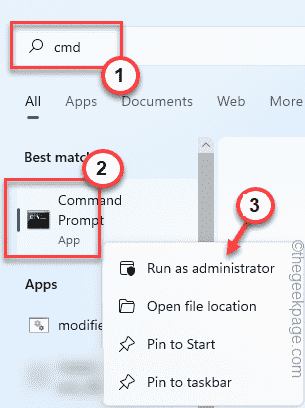
To otworzy terminal CMD z prawami administracyjnymi. Następnie możesz łatwo uruchomić polecenie i przetestować.
Napraw 2 - Usuń autorun za pomocą PowerShell
Możesz użyć wiersza polecenia PowerShell, aby usunąć klucz Autorun z komputera.
1. Pisać "PowerShell”W polu wyszukiwania.
2. Kiedy zobaczysz „Windows PowerShell”W wynikach wyszukiwania w prawo i kliknij„Uruchom jako administrator".
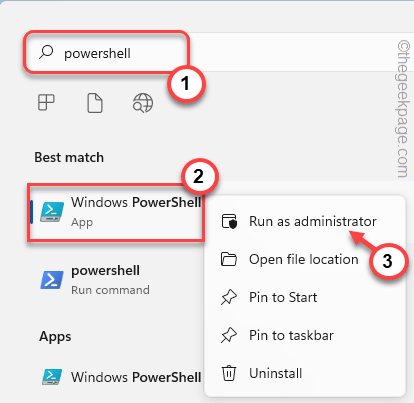
3. Po otwarciu terminalu PowerShell, kopiuj wklej ten kod i uderzenie Wchodzić Aby usunąć klucz z rejestru.
C: \ Windows \ System32 \ Reg.EXE Usuń „HKCU \ Software \ Microsoft \ Command Processor” /V Autorun /F
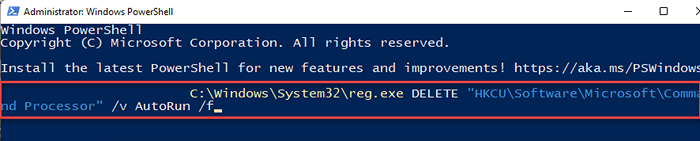
Po wykonaniu polecenia zamknij terminal PowerShell. Następnie, uruchom ponownie Twój system, aby ta zmiana mogła zająć się.
Napraw 3 - Ręcznie usuń wartość
Jeśli wykonywanie argumentu wiersza poleceń powoduje jakiekolwiek problemy, możesz ręcznie usunąć wartość za pomocą strony edytora rejestru.
1. Wywołać pole wyszukiwania, naciskając Klucz z systemem Windows raz.
2. Tam, napisz „Regedit”I dotknij„Redaktor rejestru".
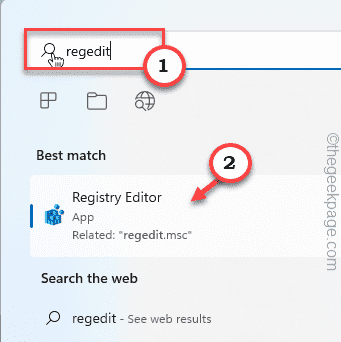
NOTATKA - Usuwasz wartość z rejestru systemu. Zwykle nie powoduje to żadnych dalszych problemów. Ale może to powodować dalsze problemy. Zbuduj więc kopię zapasową rejestru, zanim przejdziesz dalej.
A. Po dotarciu do strony edytora rejestru kliknij „Plik„Na pasku menu.
B. Później dotknij „Eksport„Aby wykonać nową kopię zapasową rejestru.
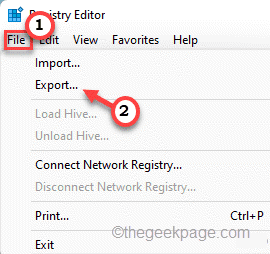
3. Odwiedź tę lokalizację, rozszerzając panela po lewej stronie -
HKEY_CURRENT_USER \ Software \ Microsoft \ Command Processor
4. Następnie, na prawym panelu, poszukaj „Autorun”Wartość ciągu.
5. Po znalezieniu tego, w prawo pokój wartość i dotknij ”Usuwać„Aby usunąć wartość.
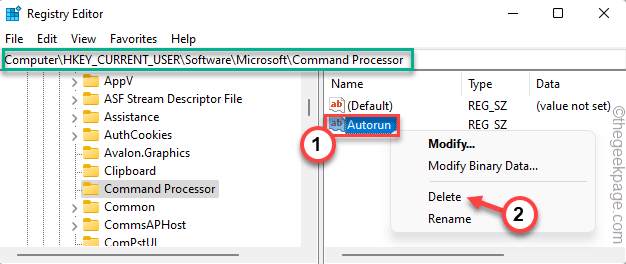
6. W monicie o potwierdzenie usunięcia dotknij „Tak„Aby to usunąć.
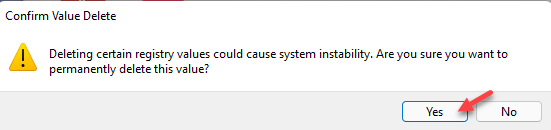
Po tym zamknij redaktor rejestru.
Ta zmiana nie nastąpi, chyba że ty ponowne uruchomienie maszyna.
Po uruchomieniu komputera otwórz Wiersz polecenia z prawami administracyjnymi i sprawdź, czy nadal widzisz Kod błędu 1 albo nie.
Napraw 4 - Odinstaluj Anaconda i ponownie zainstaluj ją
Wygląda na to, że zestaw narzędzi Anaconda, R i Python Distribution Platform, jest odpowiedzialny za ten problem.
Tak więc, jeśli odinstalowałeś starszą wersję i ponownie zainstalowałeś bieżącą wersję, musisz najpierw usunąć wartość rejestru (Napraw 3), a następnie ponownie zainstaluj.
Krok 1 - Odinstaluj Anaconda
1. Otwórz terminal Anaconda jako administrator.
2. Następnie, kopiuj wklej ten kod i uderzenie Wchodzić.
CDADA zainstaluj Anaconda-Clean
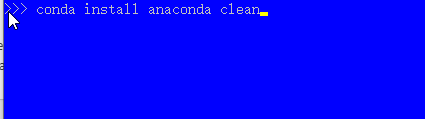
3. Po zainstalowaniu pakietu Anaconda, uruchomić ten kod, aby w pełni odinstalować pakiet Anaconda.
Anaconda-clean
To całkowicie usunie bieżącą instalację dystrybucji Anaconda.
Krok 2 - Usuń rejestr i ponownie zainstaluj
Powinieneś usunąć wartość rejestru z komputera.
1. Otwórz redaktor rejestru.
2. Następnie osiągnij tę lokalizację -
HKEY_CURRENT_USER \ Software \ Microsoft \ Command Processor
3. Następnie wybierz „Autorun”Wartość i uderzenie Usuwać Aby go usunąć.
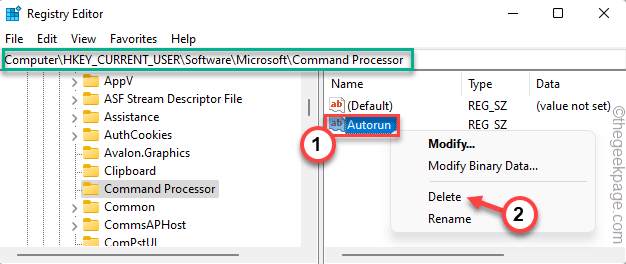
Następnie zamknij redaktor rejestru. Ponowne uruchomienie system.
4. Po ponownym uruchomieniu zainstaluj najnowszą wersję instalatora Anaconda.
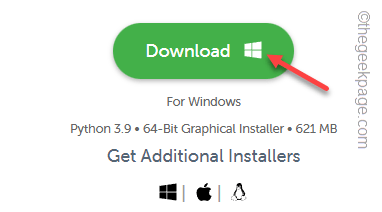
Teraz uruchom plik konfiguracyjny, postępuj zgodnie z instrukcjami na ekranie i wypełnij proces.
- « Instalacja pochodzenia wymaga poprawki błędu połączenia internetowego
- Jak naprawić problem braku profilu sieciowego »

